Strawberry Music Player is een hoogwaardige, open-source muziekspeler en organisator van muziekcollecties die verschillende audioformaten ondersteunt, waaronder MP3, FLAC, Ogg Vorbis, AAC en meer. Het biedt geavanceerde functies zoals ondersteuning voor streamingdiensten zoals Tidal en Qobuz, robuust muziekbibliotheekbeheer met albumhoezen en metadata voor het ophalen van hifi-audioweergave, en een ingebouwde equalizer. Bovendien ondersteunt Strawberry geavanceerde tagging en organiseert het uw muziekcollectie efficiënt, waardoor het een fantastische keuze is voor audiofielen en informele luisteraars.
Je hebt twee primaire methoden om Strawberry Music Player op Fedora 40 of 39 te installeren: de Fedora AppStream gebruiken voor een eenvoudige installatie of kiezen voor Flatpak met Flathub voor een flexibelere en up-to-date installatie. Deze gids leidt u door beide installatiemethoden.
Methode 1: Installeer Strawberry via Fedora Linux Appstream
Update Fedora Linux vóór de Strawberry-installatie
Voordat je Strawberry of welke nieuwe software dan ook installeert, is het van cruciaal belang om je Fedora Linux systeem up-to-date te houden. Regelmatige updates zorgen ervoor dat alle vereiste afhankelijkheden aanwezig zijn en helpen compatibiliteitsproblemen tijdens de installatie te voorkomen.
Om je Fedora Linux systeem bij te werken, open je een terminalvenster en voer je de volgende opdracht uit:
sudo dnf upgrade --refreshMet deze opdracht wordt de cache van uw repository vernieuwd en worden alle geïnstalleerde pakketten geüpgraded naar hun nieuwste versies, zodat uw systeem klaar is voor de volgende stappen.
Installeer Strawberry via DNF-opdracht
Zodra uw systeem up-to-date is, kunt u doorgaan met het installeren van Strawberry. De DNF pakketbeheerder is de handigste en meest aanbevolen methode voor Fedora gebruikers.
Om Strawberry te installeren met behulp van de DNF-pakketbeheerder, voert u de volgende opdracht in uw terminal in:
sudo dnf install strawberryDit commando haalt Strawberry op uit de Fedora repository en installeert het op je systeem. De DNF-pakketbeheerder handelt alle vereiste afhankelijkheden af, waardoor het installatieproces soepel en efficiënt verloopt.
Methode 2: Installeer Strawberry via Flatpak en Flathub
Naast het gebruik van de DNF-pakketbeheerder, kun je Strawberry op je Fedora Linux-systeem installeren met behulp van Flatpak en Flathub. Flatpak is een alternatieve pakketbeheerder die consequent de meest up-to-date versie van de software biedt. Hoewel Fedora en vergelijkbare distributies zich over het algemeen richten op het aanbieden van de nieuwste pakketten, kan het gebruik van Flatpak nuttig zijn, afhankelijk van de gebruikersvoorkeuren.
Schakel Flathub Repository voor Strawberry in
Voordat u Strawberry met Flatpak installeert, moet u de Flathub-repository inschakelen, die vele applicaties host, waaronder Strawberry. Om Flathub in te schakelen, opent u een terminalvenster en voert u de volgende opdracht uit:
sudo flatpak remote-add --if-not-exists flathub https://flathub.org/repo/flathub.flatpakrepoMet deze opdracht wordt de Flathub-repository aan uw systeem toegevoegd als deze nog niet bestaat, waardoor toegang wordt gegarandeerd tot het uitgebreide scala aan applicaties die het biedt.
Installeer Strawberry via Flatpak Command
Als de Flathub-repository is ingeschakeld, kunt u Strawberry installeren met behulp van de Flatpak-pakketbeheerder. Voer het volgende commando in uw terminal in:
flatpak install flathub org.strawberrymusicplayer.Strawberry -yOpmerking: Als u een fout tegenkomt die lijkt op "error: Unable to load summary from remote flathub: Can't fetch summary from gehandicapten remote 'flathub'", kunt u dit probleem oplossen door de Flathub-repository in te schakelen met behulp van de volgende opdracht:
flatpak remote-modify --enable flathubProbeer na het uitvoeren van de bovenstaande opdracht Strawberry opnieuw te installeren met de flatpak install eerder genoemde opdracht.
Start Strawberry Music Player
Nadat je Strawberry met succes op je Fedora-gebaseerde systeem hebt geïnstalleerd, is het tijd om de applicatie te starten en de krachtige functies voor muziekbeheer te gaan gebruiken. Afhankelijk van of u het hebt geïnstalleerd met behulp van de DNF-pakketbeheerder of Flatpak, zijn er twee primaire methoden om Strawberry te starten.
CLI-methoden om Strawberry te lanceren
Als je Strawberry hebt geïnstalleerd met behulp van de DNF-pakketbeheerder, is het starten van de applicatie net zo eenvoudig als het typen van de volgende opdracht in je terminal:
strawberryVoor degenen die Strawberry met Flatpak hebben geïnstalleerd, moet u een ander commando gebruiken om de applicatie te starten. Voer in uw terminal de volgende opdracht in:
flatpak run org.strawberrymusicplayer.StrawberryGUI-methode om Strawberry te starten
In de meeste gevallen geven gebruikers er de voorkeur aan om applicaties rechtstreeks vanuit hun desktopomgeving te starten in plaats van terminalopdrachten te gebruiken. Volg deze stappen om Strawberry vanaf uw bureaublad te openen:
- Klik op Activiteiten in de linkerbovenhoek van uw scherm.
- Klik op Toepassingen weergeven onder aan het menu Activiteiten.
- Zoek naar ‘Strawberry’ in de zoekbalk of blader door de lijst met geïnstalleerde applicaties om deze te vinden.
- Klik op het Aardbeienpictogram om de applicatie te starten.
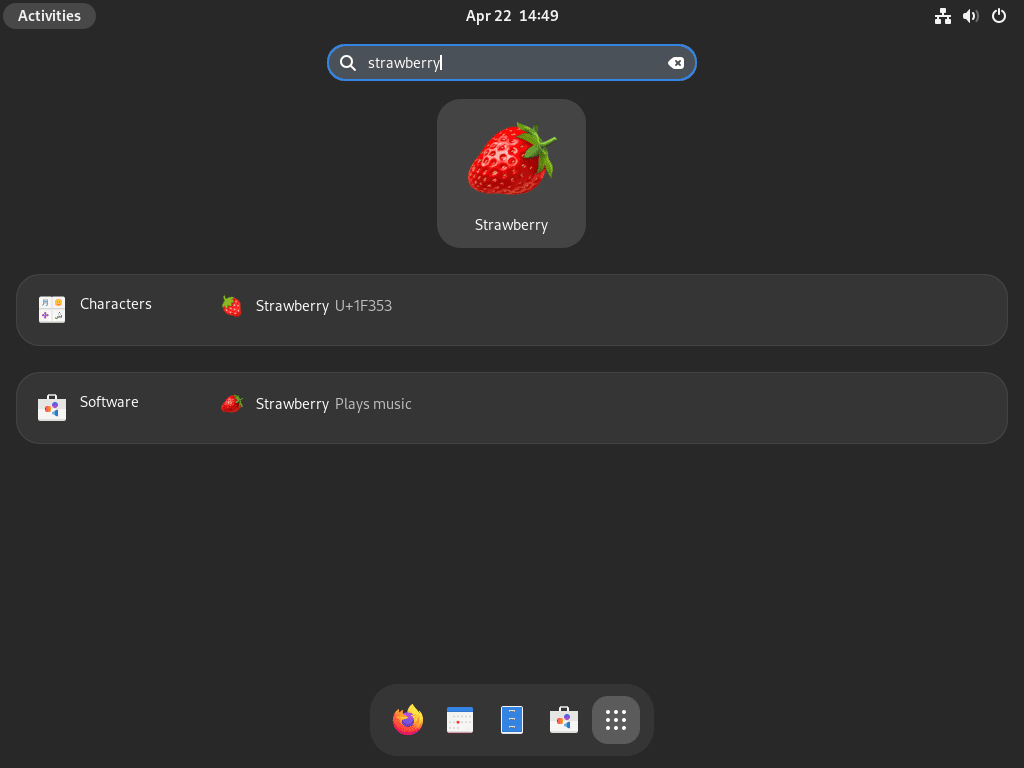

Extra Aardbei-opdrachten
Aardbei bijwerken
Regelmatige updates zijn essentieel om uw Strawberry-installatie up-to-date te houden. U werkt de software en eventuele gerelateerde systeempakketten bij met verschillende opdrachten, afhankelijk van de door u gekozen installatiemethode.
Gebruik hieronder de opdracht die overeenkomt met de installatiemethode die u aanvankelijk gebruikte:
DNF-updatemethode voor aardbei
sudo dnf update --refreshFlatpak-updatemethode voor aardbei
flatpak updateAardbei verwijderen
Als u Strawberry niet langer op uw systeem nodig heeft en deze wilt verwijderen, kunt u de volgende opdrachten gebruiken op basis van uw oorspronkelijke installatiemethode.
Nogmaals, zoals aangegeven in de vorige paragraaf over updates, gebruik je de opdracht die overeenkomt met de installatiemethode die je aanvankelijk gebruikte om de software te verwijderen:
DNF-verwijderingsmethode voor aardbei
sudo dnf remove strawberryFlatpak-verwijdermethode voor aardbeien
flatpak uninstall --delete-data com.strawberrymusicplayer.Strawberry -yConclusie
Met Strawberry Music Player succesvol geïnstalleerd op je Fedora systeem, kun je genieten van een rijke en georganiseerde luisterervaring naar muziek. Controleer regelmatig op updates om te profiteren van de nieuwste functies en verbeteringen. Of u nu een uitgebreide muziekcollectie beheert, geniet van audioweergave van hoge kwaliteit of streamt vanaf uw favoriete diensten, Strawberry Music Player biedt een veelzijdige en plezierige muziekervaring die is afgestemd op uw behoeften.

